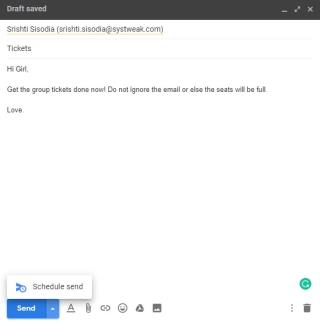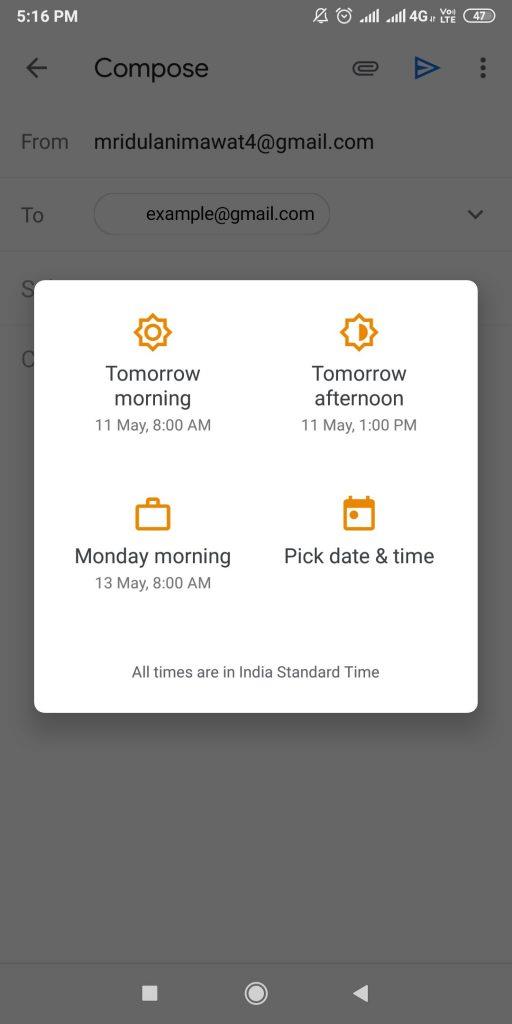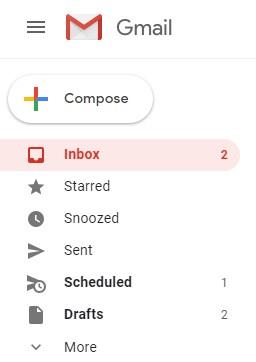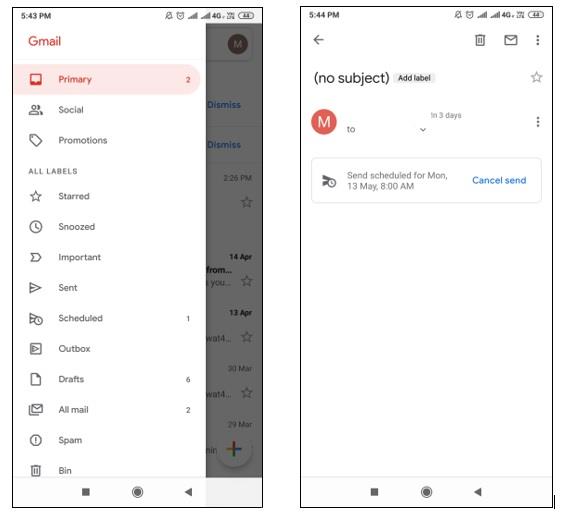Gmail telah digunakan oleh banyak orang di seluruh dunia untuk konektivitas cepat dan fitur bawaannya yang sangat baru untuk menjadwalkan email patut diperhatikan. Sebelumnya, ekstensi pihak ketiga biasanya diperlukan untuk mengirim email semacam itu.
Anda mungkin perlu menjadwalkan waktu email Anda karena alasan apa pun, baik itu pesta ulang tahun, penilaian, atau mungkin pengingat kepada teman untuk memesan tiket penerbangan di pagi hari. Apa pun itu, sekarang Anda dapat secara khusus memilih tanggal dan waktu sesuai kenyamanan. Selain itu, Anda dapat meminta Gmail untuk mengirim email berikutnya ke hingga 100 orang sekaligus.
1. Bagaimana cara menjadwalkan Email di desktop?
Langkah 1: Tulis email Anda seperti yang Anda lakukan sampai sekarang. (Menulis surat dari bilah sudut kiri)
Langkah 2 : Saat Anda mencapai tombol 'Kirim', perhatikan tombol panah di sisi kanannya dan klik.
Langkah 3: Saat Anda mengklik 'Jadwalkan Kirim', Anda akan dibawa ke jendela lain untuk memilih slot waktu dan tanggal yang diinginkan.
Langkah 4 : Jika Anda ingin memilih fitur waktu default, Anda bisa. Atau pilih slot terakhir yang bertuliskan, 'Pilih tanggal & waktu'. Dengan ini, Anda dapat menyesuaikan waktu yang tepat untuk mengirim email. Sebagai contoh; 11.59 malam untuk mengirim email ucapan selamat ulang tahun.
2. Bagaimana cara menjadwalkan Email di ponsel (iPhone dan Android)?
Proses pengiriman email nantinya di Gmail melalui ponsel Anda juga cukup mudah.
Langkah 1 : Tulis email seperti yang Anda lakukan di ponsel Anda. (Menggunakan tanda '+' dari sudut kanan bawah)
Langkah 2 : Ketuk ikon menu 3 titik di kanan atas dan klik 'Jadwalkan pengiriman'.
Langkah 3 : Jadwalkan waktu baik melalui default atau 'pilih tanggal & waktu' sesuai kebutuhan.
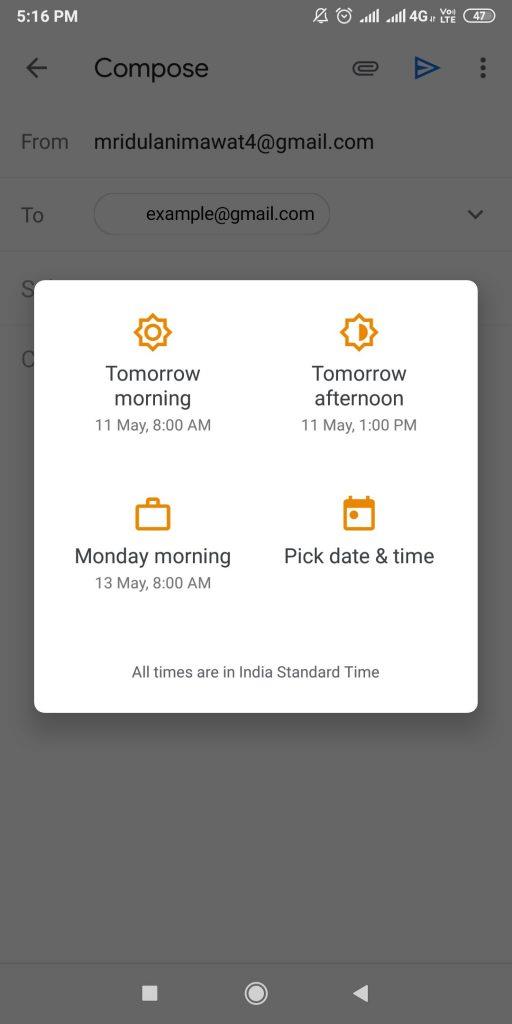
Dan pekerjaan Anda selesai!
Baca Juga :-
10 Kiat dan Trik Gmail Cepat untuk Meningkatkan... Kiat dan trik Gmail untuk meningkatkan produktivitas tidak hanya akan membantu Anda menjadi seorang profesional. Tapi juga menghemat waktu...
3. Bagaimana cara menjadwalkan Email menggunakan Boomerang?
Untuk mengetahui lebih lanjut tentang metodenya, klik di sini .
4. Bagaimana cara menjadwalkan Email menggunakan alat lain?
Selain Boomerang yang merupakan ekstensi untuk Gmail, Anda juga dapat menggunakan alat pihak ketiga seperti gmelius yang membantu mengelola proyek Anda dari kotak masuk. Ini juga membantu dalam menunda email Anda dan menjadwalkannya dengan waktu dan tanggal.
Tambahan lain untuk daftar yang sama termasuk Ebsta yang juga membantu dalam mengelola otomatisasi email.
Bagaimana jika saya ingin membatalkan Email terjadwal di desktop?
Jika Anda ingin membatalkan draft surat karena alasan apapun, maka jangan khawatir.
Periksa sisi kiri halaman desktop Anda yang menandai nama 'Terjadwal'.
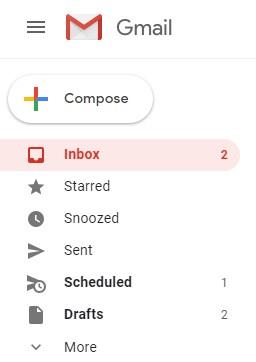
Buka halaman, centang kotak surat yang ingin Anda hapus dan klik 'Batalkan pengiriman'. Ini dia!
Bagaimana jika saya ingin membatalkan Email terjadwal di ponsel?
Cukup klik 3 garis horizontal pada aplikasi Gmail atau melalui browser dan ketuk 'Terjadwal'. Buka halaman, pilih email dan ketuk 'Batalkan pengiriman'.
Harus baca:-
Tingkatkan Pengalaman Gmail dengan 15 Tips &... Gmail adalah layanan email web lengkap untuk membantu pengguna amatir dan profesional. Ini menawarkan banyak fitur dan tip berguna untuk meningkatkan...
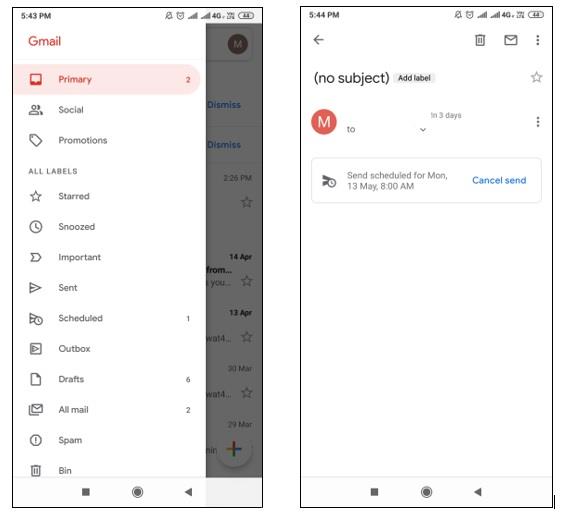
Kesimpulan
Dengan pembaruan terbaru pada bulan April 2019, Gmail memiliki fitur bawaan utamanya untuk menjadwalkan email Anda, tepat di dekat tombol 'Kirim'. Kehidupan dan ruang kerja tentu menjadi lebih sederhana dalam hal mengelola beban kerja melalui ini. Sekarang Anda tidak perlu mengingat berjam-jam bahwa surat harus dikirim, cukup buat draft hari ini, jadwalkan dan lupakan sisanya. Selamat menjadwalkan!